Guía para instalar Windows Server 2016 en VirtualBox
Sigue estos sencillos pasos para instalar VirtualBox en tu ordenador:
- Visita este enlace y elige la opción Hosts de Windows en el menú.
- El software de VirtualBox se descargará automáticamente en tu computadora.
- Ejecuta el archivo descargado para instalar VirtualBox.
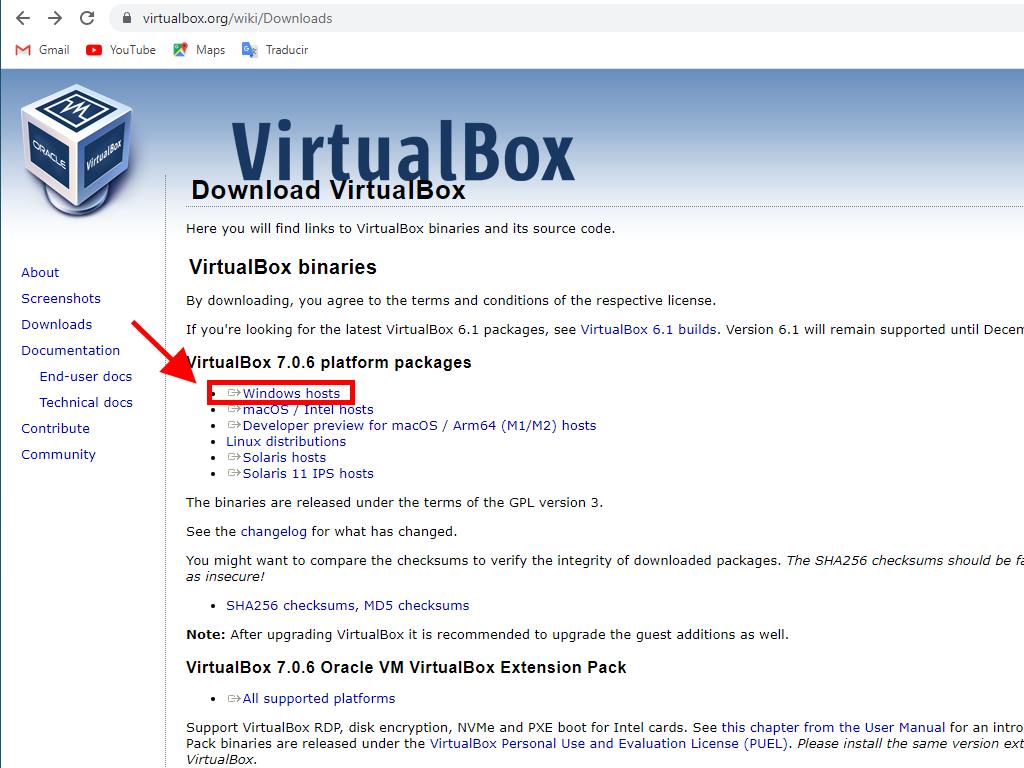
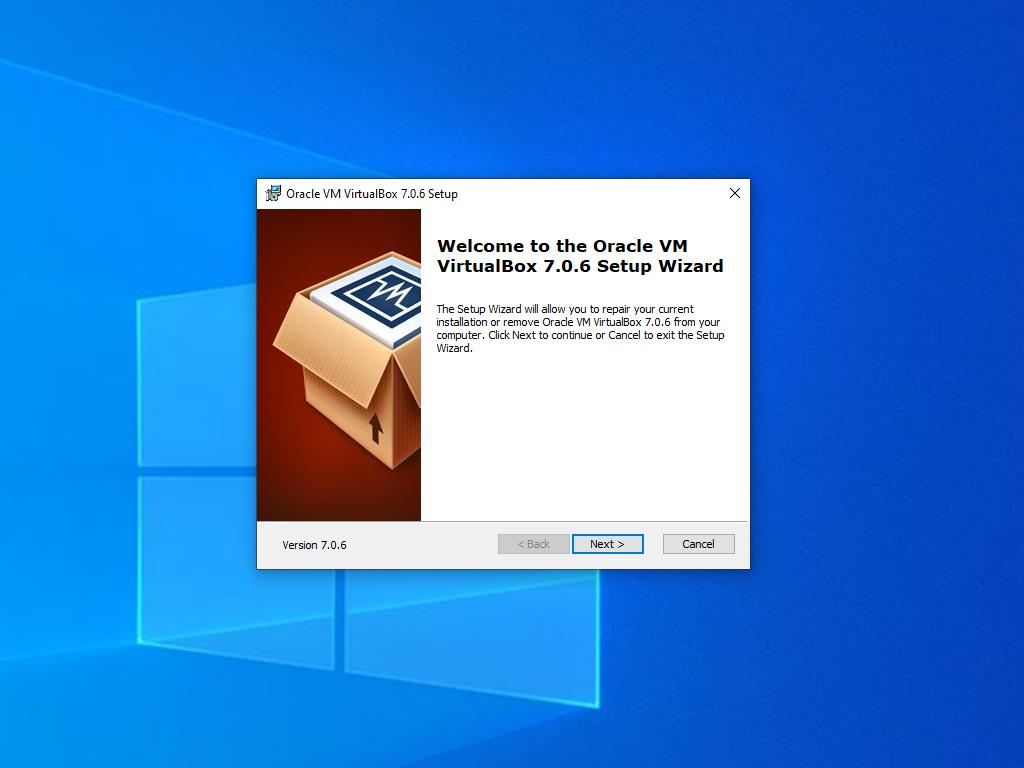
Recuerda: Si experimentas inconvenientes durante la instalación de VirtualBox, desactiva las opciones USB en el asistente de configuración.
Para configurar una nueva máquina virtual en VirtualBox, procede de la siguiente manera:
- Ve a la sección Máquina y selecciona Nueva.
- Asigna un nombre a tu Máquina Virtual, selecciona el lugar para guardar el archivo .iso de Windows Server y presiona Siguiente.
- Asegúrate de asignar al menos 4 GB de RAM y luego haz clic en Siguiente.
- Elige crear un Disco Duro Virtual ahora y configúralo con un mínimo de 50 GB para un funcionamiento adecuado. Haz clic en Siguiente.
- En la pantalla de Resumen, confirma la configuración con un clic en Terminar.
- En la pestaña Herramientas, accede a los discos ópticos seleccionando el botón de tres puntos. Desde el menú desplegable, elige Medio.
- Finalmente, añade un disco óptico y enciende la máquina virtual presionando Iniciar.
- La instalación de Windows Server 2016 comenzará de inmediato.
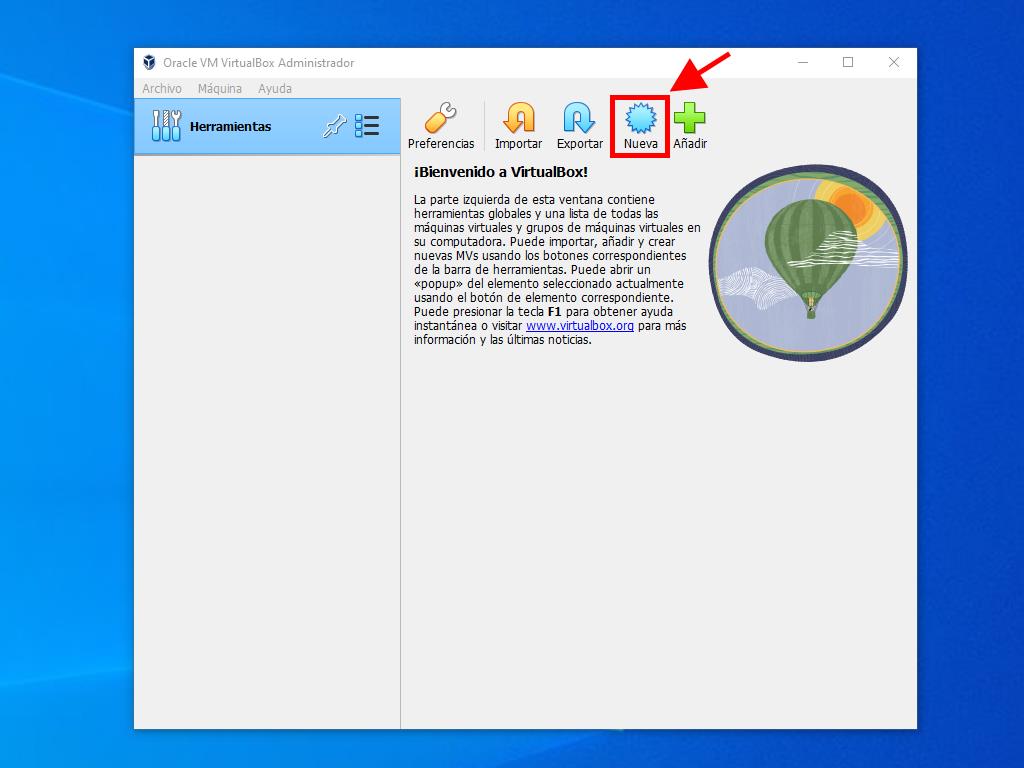
Nota: Omite la instalación desatendida seleccionando la opción Skip Unattended Installation.
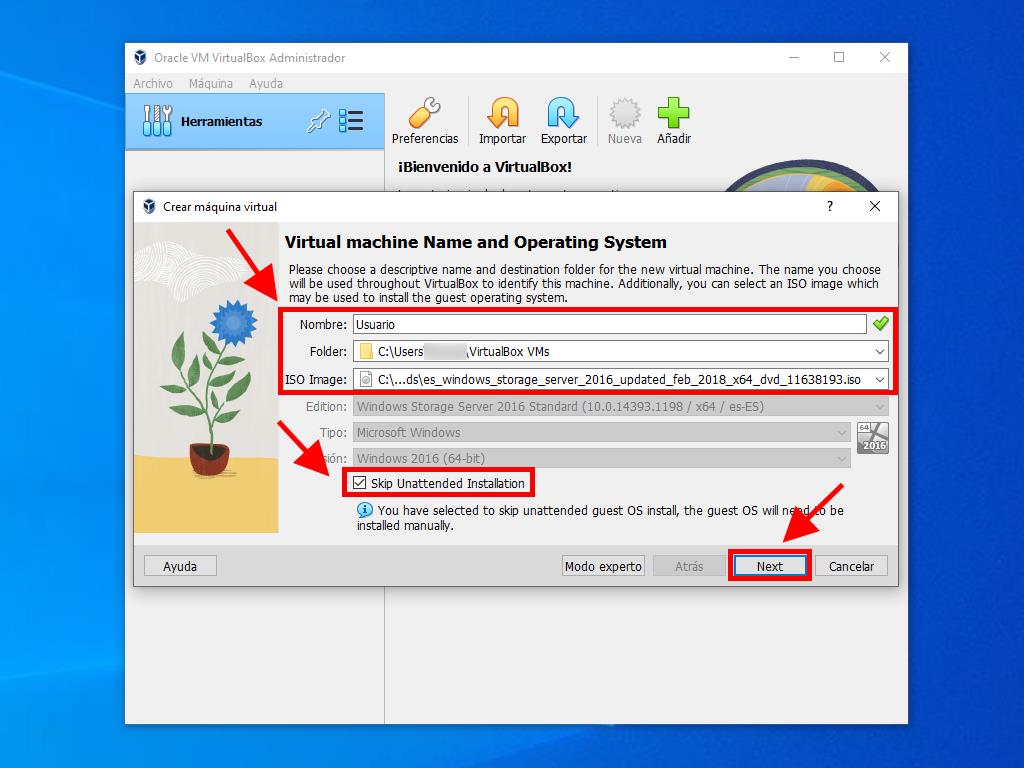
Recuerda: Puedes ajustar este valor según tus necesidades, siempre que se adapte a los requerimientos del sistema.
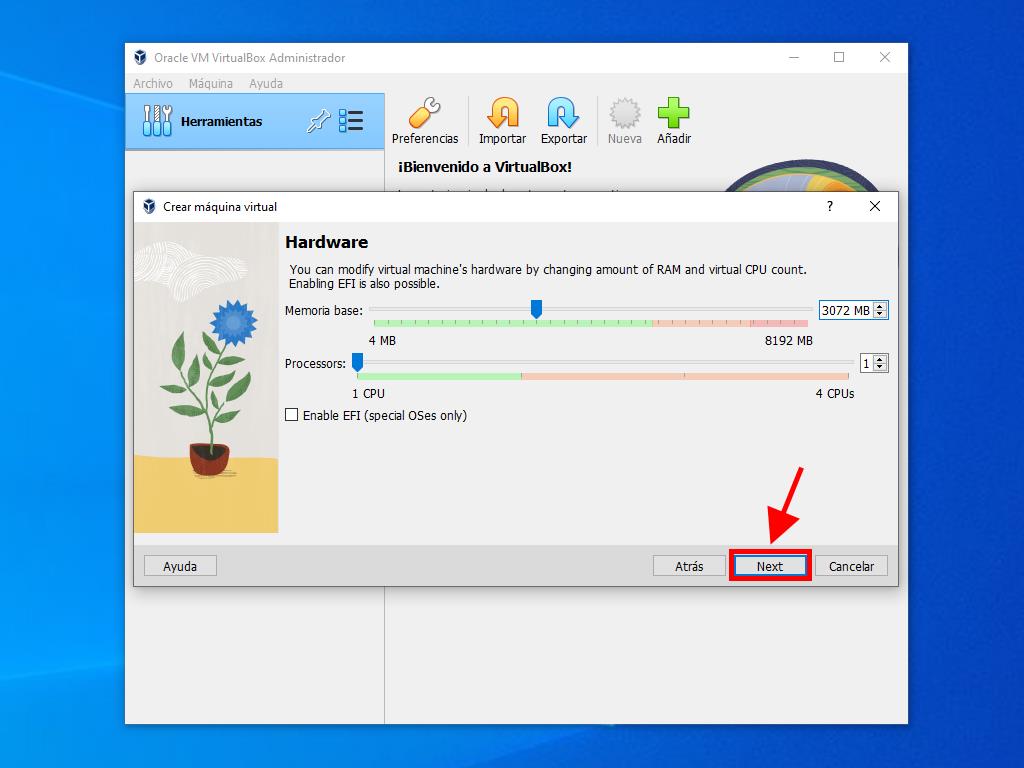
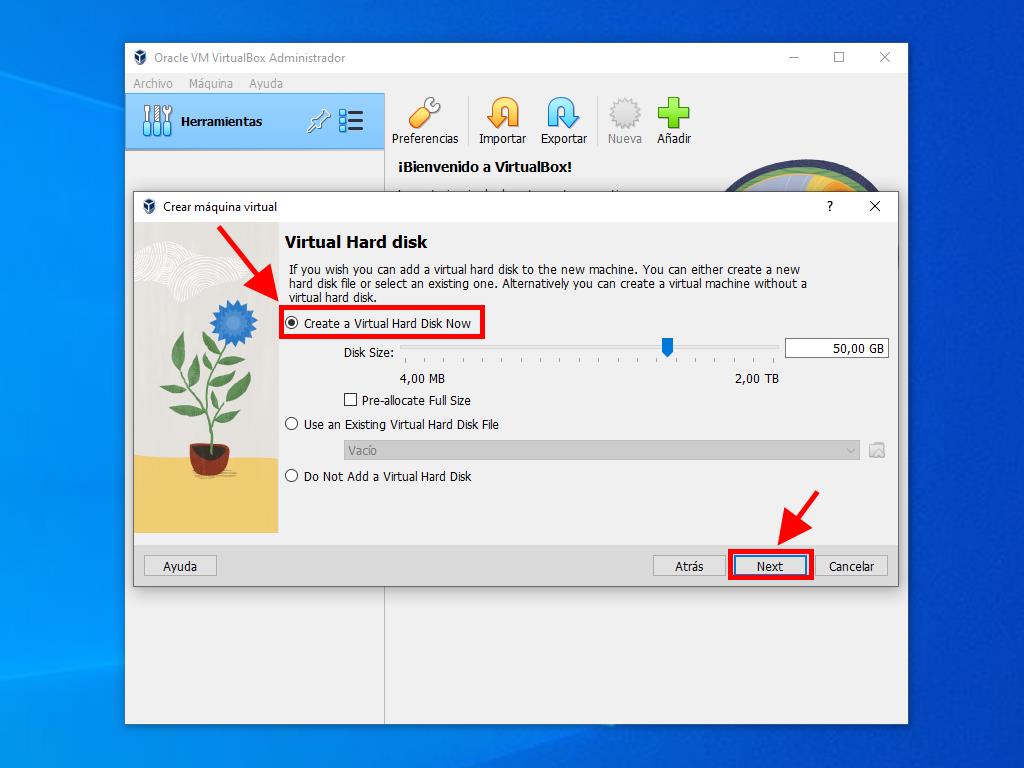
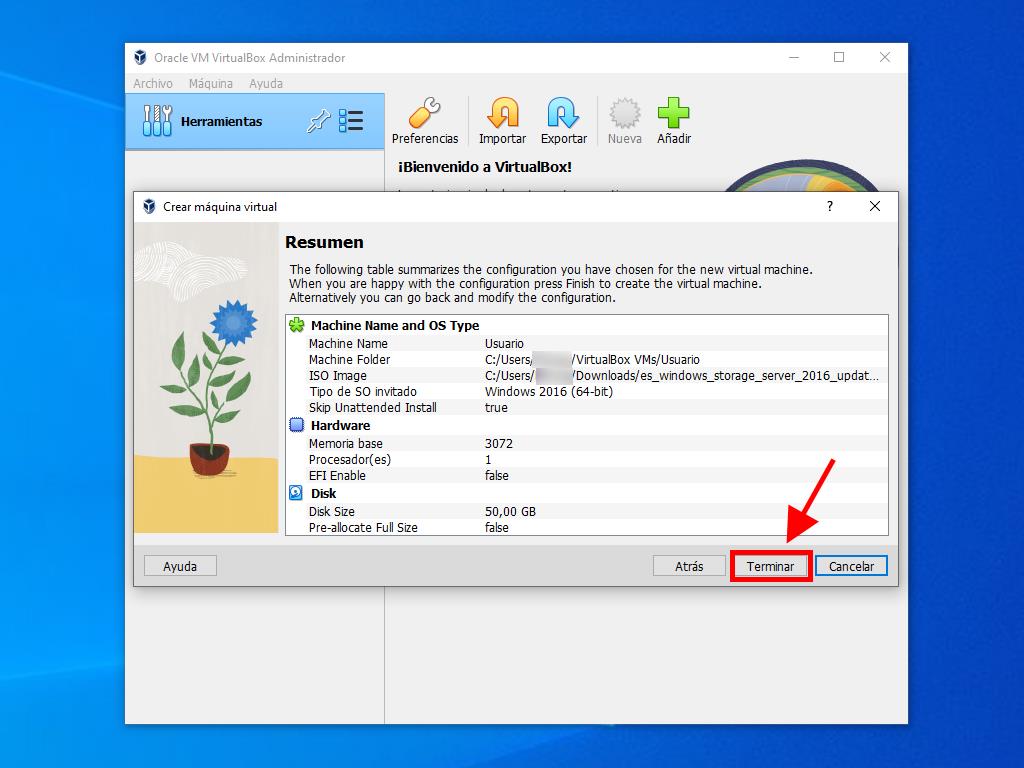
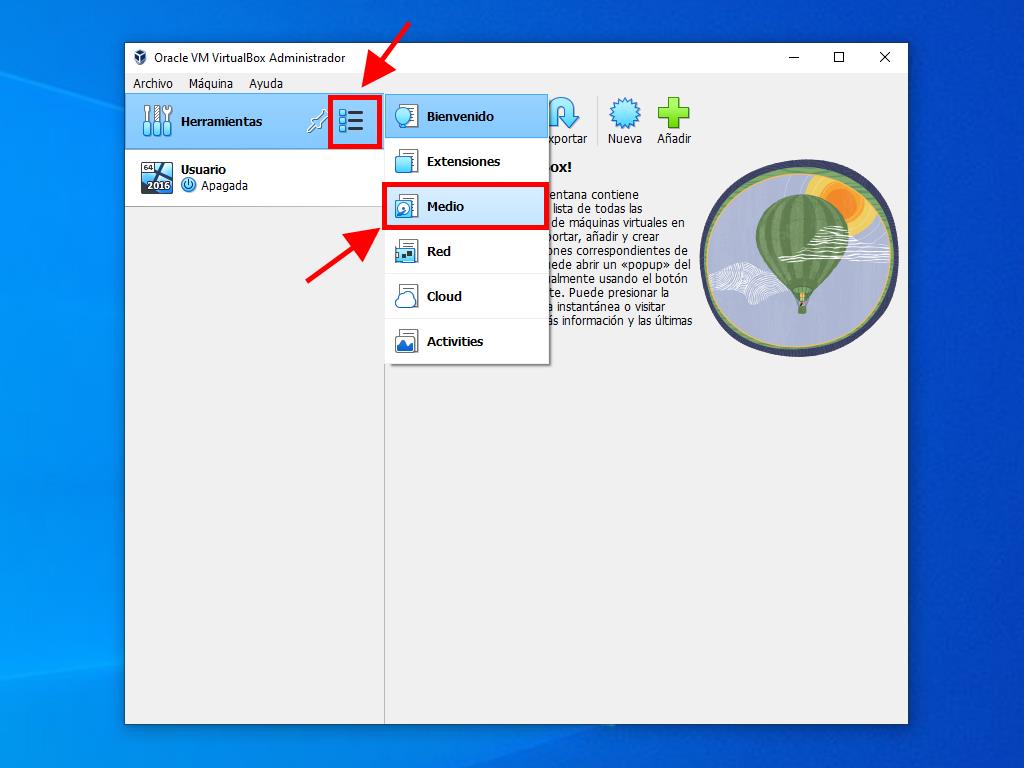
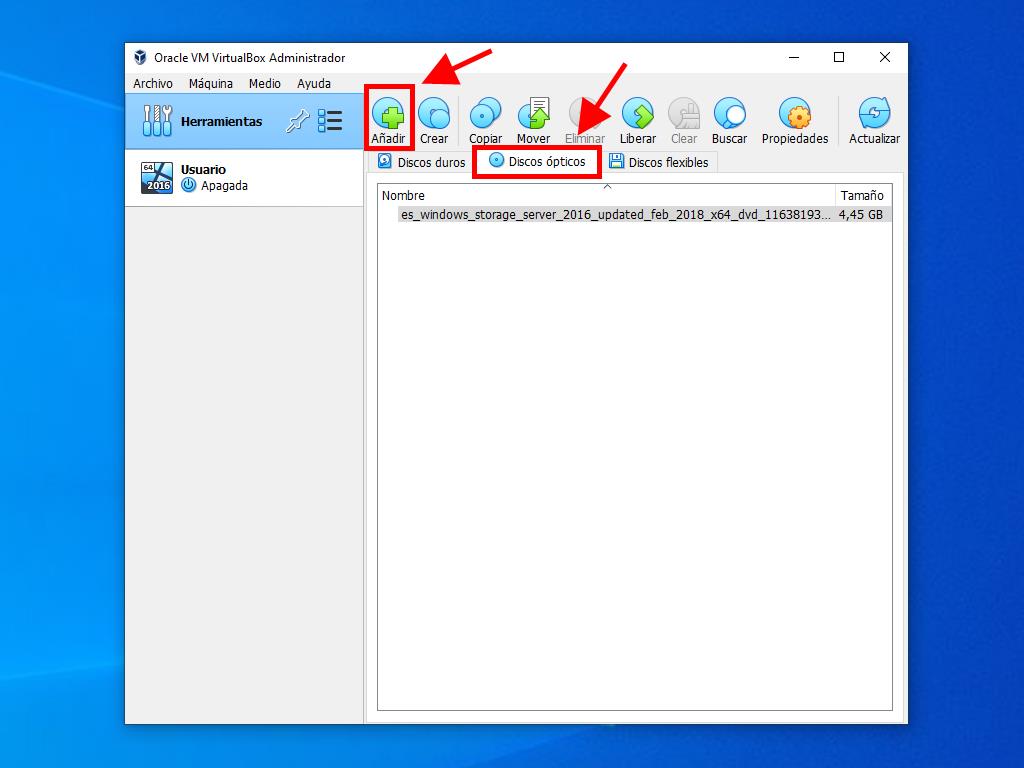
Consejo: Para obtener detalles sobre la configuración posterior de Windows, consulta nuestro artículo: ¿Cómo configuro Windows Server 2016?.
 Iniciar sesión / Registrarse
Iniciar sesión / Registrarse Pedidos
Pedidos Claves de producto
Claves de producto Descargas
Descargas

 Ir a United States of America - English (USD)
Ir a United States of America - English (USD)